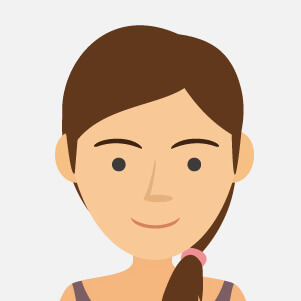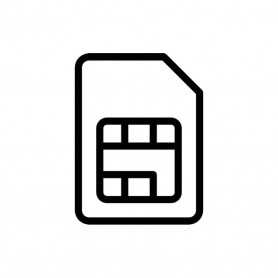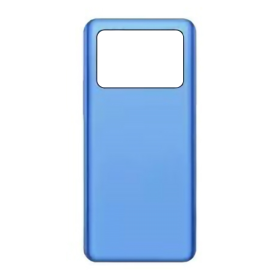2 Pcs Film Protection ESSENTIELB pour Samsung Galaxy A02s/A03s
Pièces Détachées
Il y a 14841 produits.
Vitre arrière Samsung Galaxy S10E (G970F) Prism Bleu (Original Démontée) - Grade AB
Rupture de stock
5,00 €
5,00 €
Adhésif Batterie Motorola Moto G42 (XT2233-2) (6 pcs) - S948D58345 (Service pack)
1 Derniers articles en stock
10,00 €
Boutons latéraux Motorola Moto G60S (XT2133-2) - S948D11836 (Service Pack)
1 Derniers articles en stock
3,33 €
Boîtier de Haut Parleur Motorola Moto G60S (XT2133-2) - S948D11835 (Service Pack)
1 Derniers articles en stock
4,17 €
Tiroir carte SIM Motorola Moto Edge 20 Pro - SS58D11360 (Service Pack) - Noir
1 Derniers articles en stock
2,50 €
Chassis Complet iPhone SE2 2020 Rouge - Connecteur de Charge + Batterie (Origine Demonté) Grade AB
Rupture de stock
23,00 €
Chassis Complet iPhone SE 2020 Blanc - Connecteur de Charge + Batterie (Origine Demonté) Grade AB
Rupture de stock
22,00 €
Tiroir carte SIM Motorola Moto G10 (XT2127-2) - S948C99306 (Service Pack) - Blanc
3 Derniers articles en stock
2,50 €
Tiroir carte SIM Motorola Moto G8 Power (XT2041-3) - S948C64655 (Service Pack) - Bleu
1 Derniers articles en stock
2,50 €
2,50 €
Tiroir carte SIM Motorola Moto E32S (XT2229-2) - S948D50449 (Service Pack) - Gris
1 Derniers articles en stock
2,50 €
Vitre arrière Samsung Galaxy S9 (G960F) Or (Original Démontée) - Grade AB
Rupture de stock
Produit "non original" sans le logo de la marque
5,00 €
Lentille Caméra Supérieur Motorola Moto G8 Plus - SL99A6P451 (Service Pack)
2 Derniers articles en stock
2,50 €
Vitre arrière Samsung Galaxy S10E (G970F) Prism Blanc (Original Démontée) - Grade AB
Rupture de stock
5,00 €
Tiroir carte SIM Motorola Moto E20 (XT2155-3) - S948D20999 (Service Pack) - Noir
2 Derniers articles en stock
2,50 €
Câble flexible principale Motorola Moto G8 - S948C65939 (Service Pack)
1 Derniers articles en stock
11,67 €
Adhésif Arrière Samsung Galaxy J7 2017 - GH02-14878A (Service pack)
2 Derniers articles en stock
1,67 €
Carte d'antenne Samsung Galaxy S7 (G930) - GH42-05677A (Service Pack)
2 Derniers articles en stock
1,67 €
1,67 €
Carte Mère Samsung Galaxy Tab S5e (SM-T720) - GH82-19845A (Service Pack)
1 Derniers articles en stock
26,25 €
6,25 €
Vitre arrière Huawei P60 Pro Blanc (Original Démonté) - Grade A
1 Derniers articles en stock
6,25 €
Vitre Arrière HUAWEI Honor 70 Lite Noir sans Contour Lentille (Original Démontée) - Grade A
1 Derniers articles en stock
5,25 €
Vitre arrière Huawei Honor Magic 5 Lite 5G Bleu en Ciel (Original Démonté) - Grade A
Rupture de stock
6,25 €
Batterie iPhone 16 avec Adhésifs - Pure Cobalt (ECO Ti)
3 Derniers articles en stock
Batterie iPhone 14 avec Adhésifs - Pure Cobalt (ECO)
10,50 €
Batterie iPhone 16 Plus avec Adhésifs - Pure Cobalt (ECO Ti)
23 En stock
Batterie iPhone 14 avec Adhésifs - Pure Cobalt (ECO)
11,50 €
Vitre arrière Huawei Honor 9X Bleu sans Contour Lentille (Original Démonté) - Grade A
1 Derniers articles en stock
5,25 €
13,29 €
Vitre arrière Huawei Honor 9X Noir sans Contour Lentille (Original Démonté) - Grade AB
Rupture de stock
4,00 €
Vitre arrière HUAWEI Nova Y7 Plus Noir sans Contour Lentille (Original Démonté) - Grade AB
1 Derniers articles en stock
4,00 €
Nappe NFC Samsung Galaxy S21 FE (G990U)
2 Derniers articles en stock
10,00 €
Tiroir SIM Samsung Galaxy S21 FE (G990) Gris
2 Derniers articles en stock
1,70 €
Adhésif LCD Motorola Moto Z2 Play (XT1710) - 11018337001 (Service pack)
2 Derniers articles en stock
2,50 €
Touche tactile FPCB Samsung Galaxy Xcover 4s - GH59-15105A (Service pack)
1 Derniers articles en stock
1,67 €
Vitre arrière Huawei Mate 20 Pro Noir (Original Démonté) - Grade A
4 En stock
Vitre arrière Huawei Mate 20 Pro Noir
EAN:8011655907691
EAN:8011655907691
6,25 €
6,25 €
Adhésif Batterie Motorola Moto G7 Power (XT1955-4) - 5D78C13167 (Service pack)
1 Derniers articles en stock
2,50 €
Boutons d'accueil avec Capteur d'empreintes digitales Samsung Galaxy J5 2017 - GH96-10801C (Service Pack)
1 Derniers articles en stock
4,17 €
Vitre Arrière Xiaomi Mi 11 Lite 4G Sans Contour lentille Noir (Original Démonté) - Grade AB
Rupture de stock
4,00 €
Tiroir carte SIM Motorola Moto Edge Plus - SS58C63596 (Service Pack)
2 Derniers articles en stock
2,50 €
Adhésif Frontal Imperméable Samsung Galaxy A5 2017 (A520F) - GH02-13710A (Service pack)
1 Derniers articles en stock
1,67 €
Vitre arrière Samsung Galaxy S23 Ultra 5G (S918B) Crème (Original Démontée) - Grade AB
Rupture de stock
5,00 €
Haut Parleur Motorola Moto Edge 20 - SSB8D11355 (Service Pack)
1 Derniers articles en stock
4,17 €
Module Caméra Arrière 5MP Motorola Moto G 5G Plus (XT2075) - SC28C76151 (Service Pack)
1 Derniers articles en stock
6,67 €
5,25 €
Flex Connecteur de Charge Motorola Edge 30 – 5P68C20589 (Service Pack)
2 Derniers articles en stock
10,00 €
Haut Parleur Auriculaire Sony Xperia XA1/XA2 - U50045631 (Service Pack)
1 Derniers articles en stock
2,50 €
Tiroir carte SIM et micro SD Motorola Moto One Zoom - SS58C51571 (Service Pack)
2 Derniers articles en stock
2,50 €
Vitre arrière Xiaomi 13T Pro Bleu (Original Démonté) - Grade A
Rupture de stock
6,25 €
Haut Parleur Auriculaire Sony Xperia XA1/XA2 (2 pcs) - U50045631 (Service Pack)
2 Derniers articles en stock
4,17 €
Haut Parleur Auriculaire Sony Xperia XA1/XA2 (3 pcs) - U50045631 (Service Pack)
1 Derniers articles en stock
5,83 €
Câble flexible pour SIM Motorola Moto Edge 30 Ultra - SP68D48843 (Service Pack)
1 Derniers articles en stock
9,00 €
9,00 €
Câble flexible principale Motorola Moto G 5G - SP68C84205 (Service Pack)
2 Derniers articles en stock
10,00 €
Ecouteur Interne du Haut Samsung Galaxy S20 FE 4G/5G (G780F)/(G781B) Avec Nappe NFC
3 Derniers articles en stock
5,08 €
Vitre Arrière Xiaomi Poco M4 Pro sans Contour lentille Bleu (Original Démonté) - Grade AB
Rupture de stock
4,00 €
1,67 €
Vitre Arrière Xiaomi Mi 11 Lite 5G sans Contour lentille Noir (Original Démonté) - Grade A
Rupture de stock
5,25 €
Vitre arrière Xiaomi 11T 5G Bleu (Original Démonté) - Grade A
3 Derniers articles en stock
6,25 €
Caméra Avant Samsung Galaxy Note 9 (N960)
1 Derniers articles en stock
7,50 €
Tiroir SIM Samsung Galaxy Note 9 (N960) Noir
5 En stock
2,50 €
Nappe NFC Samsung Galaxy S21 5G (G991B)
2 Derniers articles en stock
2,17 €
Vitre arrière Xiaomi Mi 11T Blanc (Original Démonté) - Grade A
Rupture de stock
6,25 €
Câble Coaxial Samsung Galaxy S20 FE 4G/5G (G780F/G781B) Bleu
2 Derniers articles en stock
2,50 €
Vitre Arrière Xiaomi Mi Mix 3 5G sans Contour lentille Bleu (Original Démonté) - Grade A
1 Derniers articles en stock
5,25 €
Câble Coaxial Samsung Galaxy S20 FE 4G/5G (G780F/G781B) Rouge
2 Derniers articles en stock
2,50 €
Tiroir SIM Google Pixel 4 Noir
1 Derniers articles en stock
1,70 €
Vitre arrière Huawei Nova 10 SE Noir (Original Démontée) - Grade AB
Rupture de stock
5,00 €
Vitre Arrière Samsung Galaxy S23 Ultra (S918B) Vert (Original Démonté) - Grade AB
2 Derniers articles en stock
5,00 €
Vitre arrière Xiaomi Mi Note 9 Lite 5G Bleu sans Contour Lantille (Original Démonté) - Grade A
1 Derniers articles en stock
5,25 €
Connecteur de charge USB Samsung Galaxy Tab S7 FE 5G (SM-T736B) – GH82-25898A (Service Pack)
1 Derniers articles en stock
12,50 €
Tiroir carte SIM Motorola Moto G 5G Plus (XT2075) - SS58C78883 (Service Pack) - Bleu
3 Derniers articles en stock
2,50 €
Connecteur de charge Huawei P9 – 03023HYQ (Service Pack)
1 Derniers articles en stock
4,17 €
Circuit Intégré Samsung Galaxy S20 FE 4G & 5G (SM-G780F & SM-G781B) - 1205-006279 (Service Pack)
Rupture de stock
4,17 €
41,67 €
Châssis Complet iPhone 12 Mini Noir - Connecteur de Charge + Batterie (Origine Demonté) Grade AB
Rupture de stock
69,00 €
Câble flexible avec lecteur de carte SIM Motorola Edge 30 Fusion (XT2243) - SP68D46171 (Service Pack)
1 Derniers articles en stock
16,67 €
Haut Parleur Motorola Moto G100 et G 5G Plus - SR78C74675 (Service Pack)
3 Derniers articles en stock
1,67 €
Module Caméra Arrière 2MP Motorola Moto G9 Plus et G 5G Plus - SC28C74705 (Service Pack)
1 Derniers articles en stock
6,67 €
Scanner d'empreintes digitales Motorola Moto E40 - SC98D19337 (Service Pack)
2 Derniers articles en stock
6,67 €
Module Antenne Supérieur Samsung Galaxy Note 10 Lite (N77P) - GH97-24315A (Service Pack)
1 Derniers articles en stock
8,33 €
Nappe Lecteur d'Empreintes Samsung Galaxy Note 10 Lite (N770F) - GH96-13110A (Service Pack)
1 Derniers articles en stock
2,50 €
Tiroir carte SIM et Micro SD Samsung Galaxy A51 (A515F) - GH98-45036C (Service Pack) - Bleu
2 Derniers articles en stock
2,50 €
10,00 €
Caméra Avant 60MP Motorola Moto Edge 30 Pro - SC28D22834 (Service Pack)
2 Derniers articles en stock
10,83 €
Carte Mère Motorola Moto X4 - 5B28C09151 (Service Pack)
1 Derniers articles en stock
8,75 €
135,00 €
Câble Coaxial 77,5mm Samsung Galaxy S8 Plus (G955F) Blanc
3 Derniers articles en stock
2,50 €
5,00 €
Antenne Supérieure et Antenne NFC Samsung Galaxy S8 Plus (G955F)
2 Derniers articles en stock
5,00 €
Câble Coaxial 77,5mm Samsung Galaxy S9 (G960F) Blanc
3 Derniers articles en stock
1,80 €
Antenne NFC Samsung Galaxy S22 (S901)
5 En stock
3,50 €
Antenne Supérieure et Antenne NFC pour Samsung Galaxy S9 (G960F) Noir
2 Derniers articles en stock
5,00 €
Carte Mère Motorola Moto G60 - 5B28C19554 (Service Pack)
1 Derniers articles en stock
23,33 €
Antenne Supérieure et Antenne NFC Samsung Galaxy S7 (G930F)
Rupture de stock
4,50 €
Carte Mère Motorola Edge 30 Ultra 256 Go + 12 - 5B28C21262 (Service Pack)
1 Derniers articles en stock
46,67 €
Caméra Arrière Samsung Galaxy Note 8 (N950F)
2 Derniers articles en stock
3,30 €
Nappe Lecteur d'Empreintes Samsung Galaxy Note 8 (N950F) Noir
1 Derniers articles en stock
1,60 €